电脑系统还原是解决电脑问题的常用方法之一,它可以将系统恢复到之前的某个时间点,以解决一些软件或驱动的冲突等问题。本文将为大家介绍如何进行电脑系统还原,并提供详细的步骤和注意事项,帮助读者解决电脑系统问题。
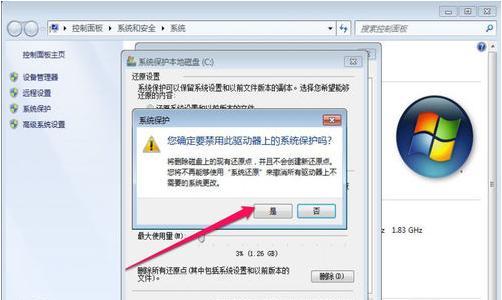
什么是电脑系统还原
电脑系统还原是指将操作系统恢复到之前的某个时间点的过程。在进行一些重要的软件或驱动更新之前,我们可以先进行系统还原,以防止更新后出现的问题影响正常使用。
为什么需要进行电脑系统还原
1.软件冲突:有时候,在安装或卸载一些软件后,可能会引发与其他软件的冲突,导致系统出现异常。通过进行系统还原,可以解决这些冲突问题。
2.病毒感染:某些病毒可能会对电脑系统造成严重破坏,导致系统无法正常运行。通过进行系统还原,可以将系统恢复到病毒感染之前的状态,排除病毒对系统的影响。
3.系统设置错误:有时候我们在调整系统设置时可能会出错,导致系统无法正常运行。通过进行系统还原,可以将系统恢复到调整设置之前的状态,解决设置错误带来的问题。
如何进行电脑系统还原
1.打开“控制面板”:点击电脑桌面左下角的“开始”按钮,然后选择“控制面板”。
2.进入“系统和安全”:在控制面板中,选择“系统和安全”选项。
3.选择“系统”:在“系统和安全”页面中,选择“系统”。
4.进入“系统保护”:在“系统”页面中,点击左侧菜单中的“系统保护”选项卡。
5.打开“系统还原”:在“系统保护”选项卡中,点击“系统还原”按钮。
6.选择还原点:在系统还原窗口中,选择一个你想要恢复到的还原点,并点击“下一步”。
7.确认还原:在确认还原窗口中,确认所选择的还原点,并点击“完成”按钮。
8.等待还原:系统将开始进行还原操作,这个过程可能需要一些时间,请耐心等待。
9.完成还原:还原完成后,系统将自动重启,恢复到选择的还原点所对应的状态。
注意事项
1.进行系统还原时,请确保你的电脑已经备份了重要的文件和数据,以免还原操作导致数据丢失。
2.在选择还原点时,最好选择一个距离当前时间最近的还原点,这样可以最大限度地减少数据丢失和软件冲突带来的问题。
3.还原操作后,可能会导致之前安装的一些软件需要重新安装和激活,请提前做好相应准备。
通过本文的介绍,我们了解了电脑系统还原的重要性以及如何进行系统还原。在遇到一些电脑系统问题时,不妨尝试进行系统还原,以解决问题并恢复电脑的正常使用。记住要备份重要的文件和数据,并选择合适的还原点,这样才能最大程度地减少数据丢失和其他问题的发生。希望本文对大家能够有所帮助。
电脑系统还原的方法及步骤详解
当电脑系统出现问题或运行缓慢时,还原系统是一种有效解决方法。本文将详细介绍如何通过系统还原来恢复电脑系统,使其回到之前的正常运行状态。
一、什么是电脑系统还原
电脑系统还原是指将电脑恢复到之前某个时间点的状态,包括系统文件、驱动程序和注册表等。通过还原,可以解决一些软件冲突、病毒感染等问题,使电脑恢复到正常运行状态。
二、备份重要数据
在进行系统还原之前,应该先备份重要数据,如文档、照片、视频等。这样可以避免还原过程中数据丢失带来的损失。
三、打开“系统还原”功能
在开始菜单中搜索“系统还原”,点击打开相应功能。也可以通过控制面板中的“系统与安全”来找到该功能。
四、选择还原点
在打开的系统还原窗口中,选择一个合适的还原点。建议选择离出现问题之前的最近一个还原点,确保还原后电脑的数据和配置得以保留。
五、确认还原操作
在选择还原点后,系统会显示还原将影响的程序和文件列表。在确认无误后,点击“下一步”进行下一步操作。
六、开始还原过程
在确认操作后,系统将开始进行还原。这个过程可能需要一段时间,取决于电脑的性能和还原点的大小。
七、系统重启
还原完成后,系统将要求重新启动电脑。在重新启动之前,保存好未完成的工作,以免丢失。
八、等待系统启动
重启后,系统会自动完成还原过程。在这个过程中,电脑可能会多次重启,需要耐心等待。
九、更新驱动程序和软件
完成系统还原后,应及时更新驱动程序和软件。因为还原操作会使这些程序回到还原点时的状态,可能存在版本较旧的情况。
十、安装必要的安全补丁
在完成还原后,应及时安装电脑所需的安全补丁和系统更新。这可以提高电脑的稳定性和安全性。
十一、重新设置个性化设置
系统还原后,一些个性化设置可能会丢失。可以根据个人需求重新设置壁纸、桌面图标、语言等。
十二、检查系统运行状况
在系统还原完成后,应该检查电脑的运行状况。如果问题得到解决,电脑恢复正常,则表示还原成功。
十三、无法还原怎么办
如果系统还原无法解决问题,可以尝试其他方法,如使用系统修复工具、重装操作系统等。
十四、定期备份和创建还原点
为了避免系统问题带来的损失,建议定期备份重要数据,并创建系统还原点。这样可以在需要时快速恢复电脑系统。
十五、
通过本文的介绍,我们了解了电脑系统还原的方法和步骤。在遇到系统问题时,通过还原可以快速解决,并使电脑回到正常运行状态。然而,还原前务必备份重要数据,以免造成不必要的损失。定期备份和创建还原点也是保障电脑稳定运行的重要措施。




